iPhone 7/7 Plus를 재부팅하는 방법
아이폰 7 갑자기 검은 화면에 갇혀, 애플로고, iTunes 로고 또는 iOS 업데이트, 탈옥 또는 앱 설치 후 화면이 멈추고 반응이 없지 않습니까? iPhone을 다시 시작하거나 강제로 다시 시작하는 가장 좋은 방법은 무엇입니까? 어떤 이유로 iPhone이 제대로 작동하지 않을지라도 iPhone 7 / 7 Plus를 쉽고 빠르게 재부팅 할 수있는 몇 가지 방법이 있습니다
- 방법 1 : 정상적인 방법으로 iPhone 7을 다시 시작하는 방법
- 방법 2 : 강제로 iPhone 7/7 Plus를 다시 시작하는 방법
- 방법 3 : 1 번 클릭으로 얼어 붙은 iPhone 7/7 Plus 다시 시작
방법 1 : 정상적인 방법으로 iPhone 7을 다시 시작하는 방법
일반적으로 첫 번째 방법은이 간단한 솔루션으로 아이폰을 정상적으로 고칠 수 있다면 아이폰 7을 직접 재부팅해야한다. 작업에 익숙하지 않은 경우 아래의 간단한 단계를 따르십시오.
- 잠자기 / 깨우기 단추를 "전원 끄기 슬라이드"인터페이스가 보일 때까지 길게 누릅니다.
- 슬라이더를 드래그하여 iPhone을 끕니다.
- 잠자기 / 깨우기 단추를 다시 누르고 있습니다. Apple 로고가 보일 때 손가락을 놓으십시오.

방법 2 : 강제로 iPhone 7/7 Plus를 다시 시작하는 방법
iPhone 7에는 강제로 기기를 다시 시작하기위한 밀어 넣기가 가능한 홈 버튼이 없으므로 상당수의 사용자가 iPhone 7 또는 iPhone 7 Plus를 강제로 다시 시작하는 방법을 쉽게 알 수없는 경우가 있습니다.
지금 당장해야 할 일은 동결되거나 응답이 없거나 고정 된 iPhone 문제를 해결하기 위해 아래의 세부 가이드를 완료하는 것입니다.
- 화면에 Apple 로고가 나타날 때까지 볼륨 작게와 전원을 동시에 누르십시오.
- Apple 로고가 나타나면 버튼을 누르고 계시면 강제 재시작 프로세스가 완료됩니다.
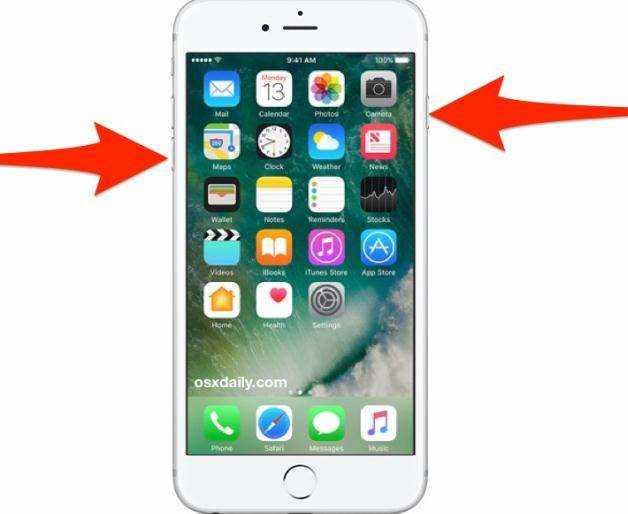
방법 3 : 1 번 클릭으로 얼어 붙은 iPhone 7/7 Plus 다시 시작
앞에서 설명한 두 가지 방법으로 여전히 실패한 경우당신은 아이폰 문제가 문제가, 나는 당신이 공장 리셋 아이폰 7 / 7Plus을 고려해 볼 수 있다고 생각. 그러나 iPhone 7을 재설정 한 후에는 모든 데이터가 삭제된다는 사실을 알아야합니다. 걱정할 필요가 없습니다. 데이터 손실이 염려되는 경우 다음은 매우 권장 사항입니다. Tenorshare Free ReiBoot는 iPhone / iPad를 복구 모드로 설정하고 복구 모드를 종료하며 다양한 화면 멈춤, iOS 멈춤 문제, iTunes 오류 및 기타 문제를 지능적으로 해결하는 데 도움이되는 매우 전문적이고 강력한 iOS 복구 도구입니다.
Tenorshare ReiBoot를 다운로드하고 iPhone / iPad / iPod touchc를 USB 케이블을 통해 컴퓨터에 연결하십시오.
iPhone 7이 복구 모드에서 멈추는 것과 같이 자주 발생하지 않는 문제의 경우 또는 두 가지 단계로 해결할 수 있습니다.
1 단계 : "복구 모드 시작"버튼을 클릭하십시오. 그렇다면 고전적인 USB to iTunes 로고가 나타날 것입니다. iOS 기기가 복구 모드에서 멈춘 경우 "복구 모드 종료"를 직접 클릭해야합니다.

장치가 복구 모드로 성공적으로 들어가면 "복구 모드 종료"를 클릭하여 iPhone 7 또는 다른 iOS 장치를 강제로 다시 시작할 수 있습니다.
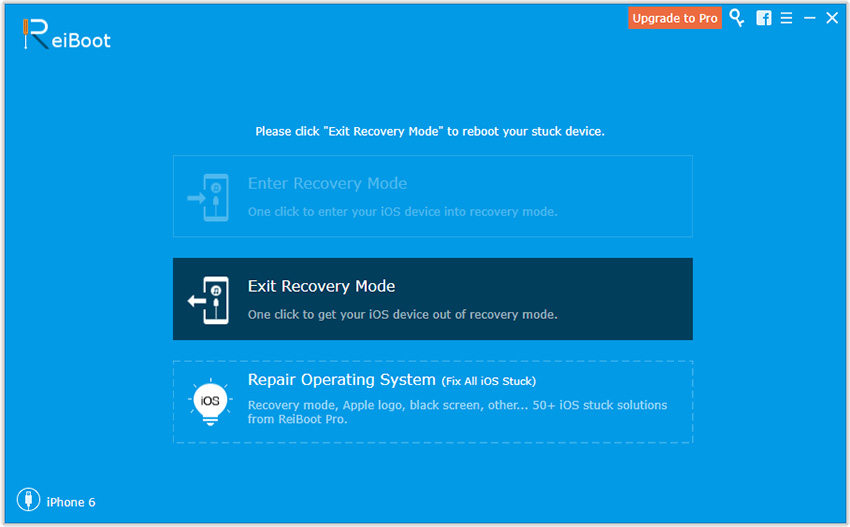
간단한 재시작으로도 iPhone 문제가 해결되지 않으면 시스템 복구를 통해 iOS를 수정할 수 있습니다. ReiBoot의 "모든 iOS 문제 수정"을 클릭하면 시스템 복구 화면으로 들어갑니다.

결론
여기에서는 iPhone 7/7 Plus를 다시 시작하는 방법을 알려주는 세 가지 방법을 소개합니다. ReiBoot는 버튼을 누르지 않아도되고 100 % 성공률을 보장하므로 꼭대기에 좋습니다.









